PPT 애니메이션 효과를 설정하는 방법
PHP 편집자 Xigua가 PPT 애니메이션 효과 설정 방법을 소개합니다. PPT를 만들 때 역동적인 효과를 사용하면 프레젠테이션을 더욱 생생하고 매력적으로 만들 수 있습니다. 간단한 조작으로 PPT의 그림, 텍스트, 도형에 애니메이션 효과를 추가하여 디스플레이 효과를 향상시킬 수 있습니다. 프레젠테이션을 더욱 매력적이고 전문적으로 만들기 위해 PPT 애니메이션 효과를 쉽게 설정하는 단계를 따르십시오.
1. 제가 여기서 시연하는 것은 PPT의 WPS 버전입니다. 먼저 PPT를 열고 PPT 위의 "애니메이션"을 클릭하면 이 효과 형식이 전체적으로 나타나는 것을 볼 수 있습니다. 페이지 PPT 중 하나를 선택하면 전체 페이지 PPT의 동적 효과를 완성할 수 있습니다.

2. PPT의 텍스트나 그림 부분을 역동적인 효과로 만들고 싶다면 "애니메이션"을 클릭한 다음 "사용자 정의 애니메이션"을 클릭하세요.
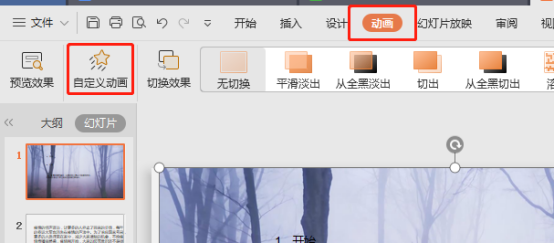
3. 동적 효과로 변환해야 하는 슬라이딩 텍스트나 그림을 마우스 왼쪽 버튼으로 누르고 있으면 선택한 텍스트에 그림자가 추가된 것을 볼 수 있습니다.
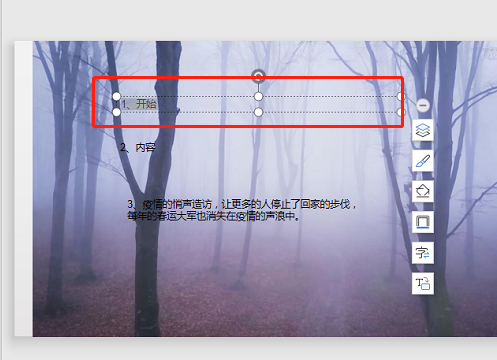
4. 그런 다음 오른쪽 열에서 "효과 추가"를 클릭한 다음 "입력" 또는 "강조"를 선택할 수 있습니다.
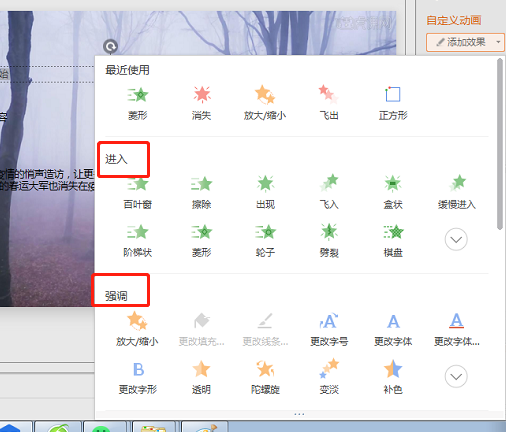
5. 여기에 표시된 것은 "Enter" 모드입니다. "Enter"를 클릭하면 "Louvres", "Fly In", "Box", "Rhombus" 및 기타 모드가 표시됩니다. 위의 모드가 마음에 들지 않으면 "기타 효과"를 클릭할 수도 있습니다. 다른 효과에서 선택할 수 있는 모드가 더 있습니다.
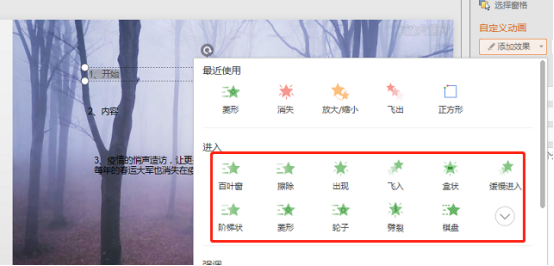
6. "확인"을 클릭하면 오른쪽 열에 추가 별 로고 패턴과 "텍스트 상자 6"이 표시되며 클릭하면 동적 효과로 변환된 텍스트를 볼 수 있습니다. .
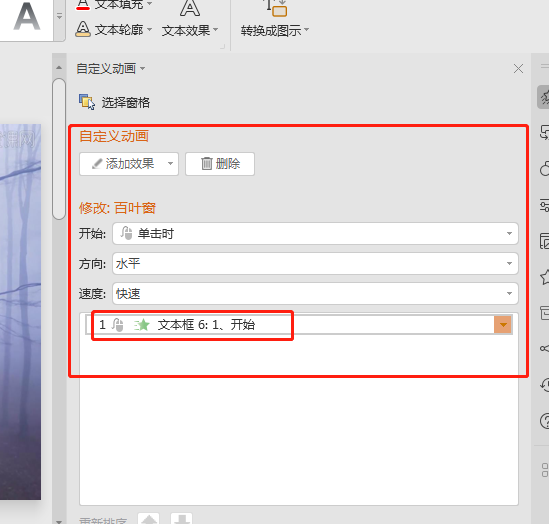
7 여기서 기본값은 PPT 표시 중에 마우스 클릭 후 동적 효과가 나타나는 것입니다. 마우스 클릭 전에 왼쪽 열에서 시작을 선택하여 "를 클릭할 수도 있습니다. Speed'를 사용하면 동적 효과의 속도를 변경할 수 있습니다. .
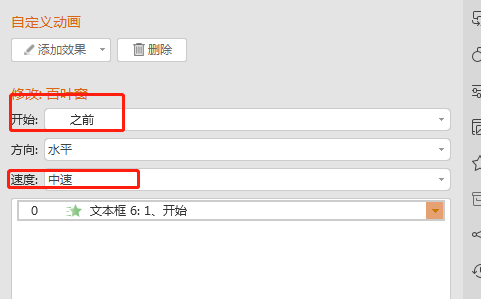
8. 방금 추가한 동적 효과가 만족스럽지 않으면 오른쪽 열의 조합 옆에 있는 삼각형 기호를 클릭하고 나타나는 선택 막대에서 "삭제"를 클릭하여 동적을 삭제할 수도 있습니다. 방금 추가했습니다.
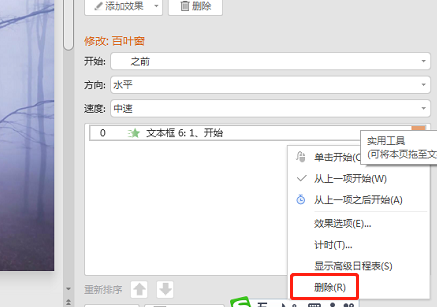
위의 작업을 통해 ppt 애니메이션 효과가 성공적으로 추가되었습니다. 애니메이션 효과는 시청자의 관심을 끌 수 있고 내용을 명확하게 표시할 수 있으며 조작이 어렵지 않습니다. 애니메이션 효과로 일반 PPT를 표시합니다.
위 내용은 PPT 애니메이션 효과를 설정하는 방법의 상세 내용입니다. 자세한 내용은 PHP 중국어 웹사이트의 기타 관련 기사를 참조하세요!

핫 AI 도구

Undresser.AI Undress
사실적인 누드 사진을 만들기 위한 AI 기반 앱

AI Clothes Remover
사진에서 옷을 제거하는 온라인 AI 도구입니다.

Undress AI Tool
무료로 이미지를 벗다

Clothoff.io
AI 옷 제거제

AI Hentai Generator
AI Hentai를 무료로 생성하십시오.

인기 기사

뜨거운 도구

메모장++7.3.1
사용하기 쉬운 무료 코드 편집기

SublimeText3 중국어 버전
중국어 버전, 사용하기 매우 쉽습니다.

스튜디오 13.0.1 보내기
강력한 PHP 통합 개발 환경

드림위버 CS6
시각적 웹 개발 도구

SublimeText3 Mac 버전
신 수준의 코드 편집 소프트웨어(SublimeText3)

뜨거운 주제
 7515
7515
 15
15
 1378
1378
 52
52
 79
79
 11
11
 53
53
 19
19
 19
19
 64
64
 Douyin에 작품을 게시할 예정 시간을 어떻게 설정하나요? 비디오 지속 시간은 어떻게 설정합니까?
Mar 27, 2024 pm 06:11 PM
Douyin에 작품을 게시할 예정 시간을 어떻게 설정하나요? 비디오 지속 시간은 어떻게 설정합니까?
Mar 27, 2024 pm 06:11 PM
Douyin에 작품을 게시하면 더 많은 관심과 좋아요를 받을 수 있지만 때로는 실시간으로 작품을 게시하는 것이 어려울 수 있습니다. 이 경우 Douyin의 예약 출시 기능을 사용할 수 있습니다. Douyin의 예약 출시 기능을 통해 사용자는 예정된 시간에 자동으로 작품을 게시할 수 있으므로 출시 계획을 더 잘 계획하고 작품의 노출과 영향력을 높일 수 있습니다. 1. Douyin에 작품을 게시할 예정 시간을 어떻게 설정하나요? 출시 예정 시간을 설정하려면 먼저 Douyin의 개인 홈페이지로 이동하여 오른쪽 상단에 있는 "+" 버튼을 찾아 클릭하여 출시 페이지로 들어갑니다. 게시 페이지 오른쪽 하단에 시계 아이콘이 있습니다. 클릭하면 예약 게시 인터페이스로 들어갑니다. 인터페이스에서는 짧은 동영상, 긴 동영상, 라이브 방송 등 게시하려는 작품 유형을 선택할 수 있습니다. 다음으로, 작업이 게시될 시간을 설정해야 합니다. 틱톡이 제공하는
 PPT 유인물에서 인쇄할 때 자동으로 나타나는 날짜를 제거하는 방법
Mar 26, 2024 pm 08:16 PM
PPT 유인물에서 인쇄할 때 자동으로 나타나는 날짜를 제거하는 방법
Mar 26, 2024 pm 08:16 PM
1. 먼저 제가 처음에 사용했던 방법을 말씀드리자면, 아마 다들 사용하고 계실 텐데요. 먼저 [보기]——]비고 템플릿[. 2. 개봉 후 실제로 날짜를 확인할 수 있는 곳. 3. 먼저 선택 후 삭제하세요. 4. 삭제 후 [마스터 뷰 닫기]를 클릭하세요. 5. 인쇄 미리보기를 다시 열고 날짜가 아직 남아 있는지 확인합니다. 6. 사실 여기서는 이 날짜가 삭제된 것이 아닙니다. [유인물 마스터]에 있어야 합니다. 아래 그림을보세요. 7. 날짜를 찾은 후 삭제하세요. 8. 이제 미리보기를 열어서 살펴보니 날짜가 더 이상 없습니다. 참고: 사실 이 방법도 기억하기 매우 쉽습니다. 인쇄된 유인물은 유인물이기 때문에 [유인물 마스터]를 찾아보셔야 합니다.
 Douyin 태그는 어디에 설정되어 있나요? 정확하게 푸시될 수 있도록 태그를 어떻게 지정해야 합니까?
Mar 27, 2024 am 11:01 AM
Douyin 태그는 어디에 설정되어 있나요? 정확하게 푸시될 수 있도록 태그를 어떻게 지정해야 합니까?
Mar 27, 2024 am 11:01 AM
세계에서 가장 인기 있는 단편 비디오 플랫폼 중 하나인 Douyin을 통해 모든 사람이 창작자가 되어 삶의 모든 순간을 공유할 수 있습니다. Douyin 사용자에게 태그는 매우 중요한 기능입니다. 태그는 사용자가 콘텐츠를 더 잘 분류하고 검색하는 데 도움이 될 뿐만 아니라 플랫폼이 사용자에게 적절한 콘텐츠를 더 정확하게 푸시할 수 있게 해줍니다. 그렇다면 Douyin 태그는 어디에 설정되어 있나요? 이 글에서는 Douyin에서 태그를 설정하고 사용하는 방법을 자세히 설명합니다. 1. Douyin 태그는 어디에 설정되어 있나요? Douyin에서 태그를 사용하면 사용자가 자신의 작품을 더 잘 분류하고 라벨을 지정할 수 있어 다른 사용자가 해당 작품을 더 쉽게 찾고 팔로우할 수 있습니다. 라벨을 설정하는 방법은 다음과 같습니다. 1. Douyin 앱을 열고 계정에 로그인합니다. 2. 화면 하단의 "+" 기호를 클릭하고 "게시" 버튼을 선택하세요. 삼.
 PPT 슬라이드 재생 시 공백 처리 방법
Mar 26, 2024 pm 07:51 PM
PPT 슬라이드 재생 시 공백 처리 방법
Mar 26, 2024 pm 07:51 PM
1. 생성한 PPT 파일을 열고 두 번째 슬라이드를 선택하세요. 2. 두 번째 슬라이드에서 사진 중 하나를 선택한 후 [애니메이션]을 선택하여 애니메이션 효과를 추가하세요. 3. 애니메이션 컬럼의 시작 컬럼에서 [While Standalone]을 [이전 애니메이션 이후]로 변경하면 그림 애니메이션 라벨 [1]이 [0]으로 변경되는 것을 확인할 수 있습니다. 후속 슬라이드에 대해서도 동일한 작업을 수행하고 마지막 슬라이드를 재생하여 효과를 확인할 수 있습니다.
 PPT 슬라이드에 칠각형을 삽입하는 방법 소개
Mar 26, 2024 pm 07:46 PM
PPT 슬라이드에 칠각형을 삽입하는 방법 소개
Mar 26, 2024 pm 07:46 PM
1. PPT 슬라이드 문서를 열고, PPT 왼쪽의 [개요, 슬라이드] 열에서 기본 [도형]을 삽입할 슬라이드를 클릭하여 선택하세요. 2. 선택 후 PPT 상단 기능 메뉴바에서 [삽입] 메뉴를 선택하고 클릭합니다. 3. [삽입] 메뉴를 클릭하면, 기능 메뉴바 아래에 [삽입] 하위 메뉴바가 팝업됩니다. [삽입] 하위 메뉴바에서 [도형] 메뉴를 선택하세요. 4. [모양] 메뉴를 클릭하면 미리 설정된 모양 유형 선택 페이지가 팝업됩니다. 5. 도형 종류 선택 페이지에서 [칠각형] 도형을 선택하고 클릭하세요. 6. 클릭 후 슬라이드 편집 인터페이스로 마우스를 이동하고 마우스를 눌러 그림을 그리고 그리기가 완료되면 마우스를 놓습니다. [칠각형] 도형 삽입을 완료합니다.
 PPT에서 전구 아이콘을 디자인하는 세부 단계
Mar 26, 2024 pm 08:36 PM
PPT에서 전구 아이콘을 디자인하는 세부 단계
Mar 26, 2024 pm 08:36 PM
1. PPT에서 완벽한 원을 그리려면 Shift 키를 누른 상태에서 완벽한 원을 두 번 복사하여 아래와 같이 붙입니다. 아래 그림에서 파란색 안내선이 세 원의 지름을 정확히 통과하는 것을 확인하세요. (아래 그림의 화살표를 주목하세요.) 2. 다음 단계는 세 개의 원 중앙에 역사다리꼴을 삽입하는 것이 매우 중요합니다. 사다리꼴의 긴 쪽은 가운데 원의 지름에 있습니다. (아래 그림의 화살표). 3. 투시도 버전을 보실 경우, 아래 사진에서 화살표가 가리키는 위치에 주의해주세요. 두 원에 정확히 접합니다. 4. 다음으로 나머지 디테일을 조정합니다. 예를 들어 전구 하단의 둥근 모서리가 실제로는 둥근 직사각형으로 완성됩니다. 특히 하단의 작은 반원은 호 그래픽으로 해결되었습니다. 아래 사진의 2점. 5. 방향 화살표를 사용하여 그래픽 사이의 거리를 미세 조정한 후 중앙에 T 모양을 추가합니다.
 웨이보 예약 게시 설정 방법_웨이보 예약 게시 설정 방법 튜토리얼
Mar 29, 2024 pm 03:51 PM
웨이보 예약 게시 설정 방법_웨이보 예약 게시 설정 방법 튜토리얼
Mar 29, 2024 pm 03:51 PM
1. Weibo 클라이언트를 열고 편집 페이지에서 세 개의 작은 점을 클릭한 다음 예약된 게시물을 클릭합니다. 2. 게시 예약을 클릭하면 게시 시간 오른쪽에 시간 옵션이 표시됩니다. 시간을 설정하고 기사를 편집한 후 오른쪽 하단의 노란색 단어를 클릭하면 게시를 예약할 수 있습니다. 3. 현재 웨이보 모바일 버전은 예약 게시를 지원하지 않습니다. 이 기능은 PC 클라이언트에서만 사용할 수 있습니다.
 PPT에 글꼴을 삽입할 때 제한된 처리 작업 방법이 표시됩니다.
Mar 26, 2024 pm 08:41 PM
PPT에 글꼴을 삽입할 때 제한된 처리 작업 방법이 표시됩니다.
Mar 26, 2024 pm 08:41 PM
1. 파워포인트를 열고 PPT 문서를 편집하세요. 2. 삽입할 수 없는 글꼴을 찾아 텍스트 상자를 선택한 후 마우스 오른쪽 버튼을 클릭하고 잘라내기/복사합니다. 3. 슬라이드의 빈 공간을 마우스 오른쪽 버튼으로 클릭한 후 [붙여넣기] - 그림으로 붙여넣기를 선택하세요. 4. 폰트를 그림으로 저장하면 간편하고 편리하지만, 폰트 수정은 불가능합니다. 방법 2: 소프트웨어 FontCreatorProgram 1. 인터넷에서 FontCreatorProgram 소프트웨어를 다운로드한 후 압축을 푼 후 [FCP.EXE] 파일을 선택하여 설치합니다. 2. 설치된 소프트웨어를 열고 창에서 [파일] - 열기 - 설치된 글꼴을 클릭합니다. 메뉴바에서 PPT를 선택하세요. 삽입할 수 없는 글꼴은 [확인]을 클릭하세요. 3. [




